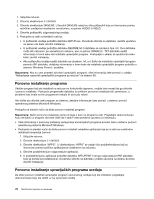Lenovo ThinkCentre M92z (Serbian Latin) User Guide - Page 95
Brisanje izgubljene ili zaboravljene lozinke (brisanje CMOS-a)
 |
View all Lenovo ThinkCentre M92z manuals
Add to My Manuals
Save this manual to your list of manuals |
Page 95 highlights
2. Iz glavnog menija programa Setup Utility izaberite Security. 3. U zavisnosti od tipa lozinke, izaberite Set Power-On Password, Set Administrator Password ili Hard Disk Password. 4. Postupajte u skladu sa uputstvima sa desne strane ekrana kako biste postavili, promenili ili izbrisali lozinku. Napomena: Lozinka se može sastojati od bilo koje kombinacije najviše 64 abecedna i numerička znaka. Za više informacija pogledajte odeljak "Izbor lozinke" na stranici 82. Brisanje izgubljene ili zaboravljene lozinke (brisanje CMOS-a) U ovom delu ćete pronaći uputstva o tome kako da izbrišete izgubljene ili zaboravljene lozinke, kao što je korisnička lozinka. Postupite na sledeći način da biste izbrisali izgubljenu ili zaboravljenu lozinku: 1. Uklonite sve medijume iz uređaja i isključite sve priključene uređaje i računar. Zatim izvucite sve kablove za napajanje iz električnih utičnica, kao i sve kablove koji su priključeni u računar. 2. Uklonite poklopac računara. Pogledajte "Uklanjanje poklopca računara" na stranici 38. 3. Pronađite kratkospojnik za brisanje CMOS-a/oporavak na sistemskoj ploči. Pogledajte "Položaj delova na sistemskoj ploči" na stranici 16. 4. Promenite položaj kratkospojnika iz standardnog (iglica 1 i iglica 2) na položaj za održavanje (iglica 2 i iglica 3). 5. Vratite na mesto poklopac računara i povežite kabl za napajanje. Pogledajte "Završni radovi prilikom zamene delova" na stranici 70. 6. Uključite računar i ostavite ga uključenim približno 10 sekundi. Zatim ga isključite tako što ćete pritisnuti dugme za uključivanje i držati ga oko pet sekundi. 7. Ponovite korake 1 i 2. 8. Vratite kratkospojnik za brisanje CMOS-a/oporavak u standardni položaj (iglica 1 i iglica 2). 9. Vratite na mesto poklopac računara i povežite kabl za napajanje. Pogledajte "Završni radovi prilikom zamene delova" na stranici 70. Omogućavanje ili onemogućavanje uređaja U ovom delu ćete pronaći informacije o tome kako da korisnicima omogućite ili onemogućite pristup sledećim uređajima: USB Setup SATA Controller Upotrebite ovu opciju da biste omogućili ili onemogućili USB konektor. Kada je USB konektor onemogućen, nije moguće koristiti uređaj koji je sa njim povezan. Kada je ova opcija postavljena na vrednost Disabled, svi uređaji povezani preko SATA priključaka (kao što su hard diskovi ili optički uređaj) onemogućeni su i ne može im se pristupiti. Postupite na sledeći način da biste omogućili ili onemogućili uređaj: 1. Pokrenite program Setup Utility. Pogledajte "Pokretanje programa Setup Utility" na stranici 81. 2. Iz glavnog menija programa Setup Utility izaberite opciju Devices. 3. U zavisnosti od toga koji uređaj želite da omogućite ili onemogućite, izaberite jednu od sledećih opcija: • Izaberite USB Setup da biste omogućili ili onemogućili USB uređaj. • Izaberite ATA Drive Setup da biste omogućili ili onemogućili SATA uređaj. 4. Izaberite željenu postavku i pritisnite taster Enter. Poglavlje 7. Upotreba programa Setup Utility 83